随着手机浏览器的普及和功能的不断提升,我们可以方便地在手机上浏览、下载和保存各种文件,而微云作为一个备受欢迎的云存储平台,为我们提供了便捷的文件上传和保存服务。如何将手机浏览器中的文件保存到微云中呢?这就是我们今天要探讨的问题。在本文中我们将为大家介绍手机浏览器中文件保存到微云的方法,帮助大家更好地利用手机浏览器和微云,提高工作和学习的效率。
如何将文件上传到微云中
具体方法:
1.首先是输入账号和密码,登录电脑端的QQ软件,这个就不多说了。
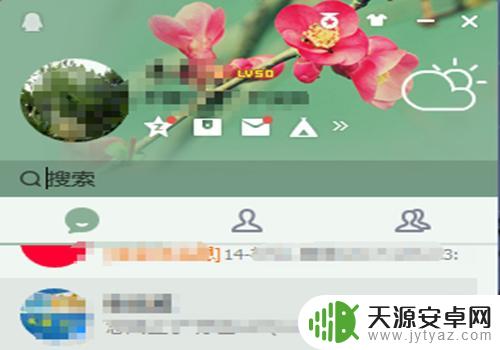
2.点击右下角的应用标志,是有四个小方框的图标的,看一下图片的箭头指向。
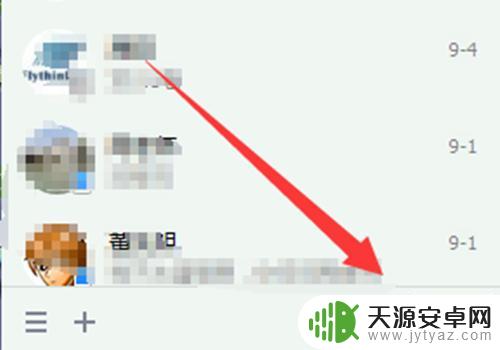
3.在第二行找到微云选项,并点击微云选项,进入到微云里面。
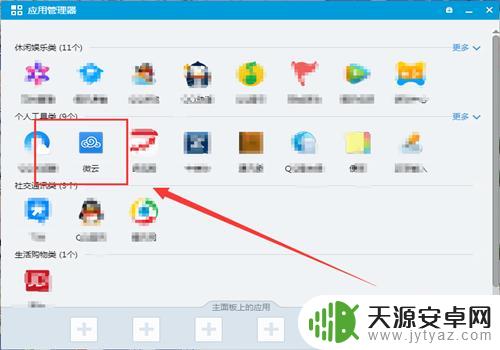
4.当你进入到了微云之后,这时小编分享三种方法:
第一,点击左上角的“上存”选项按钮。
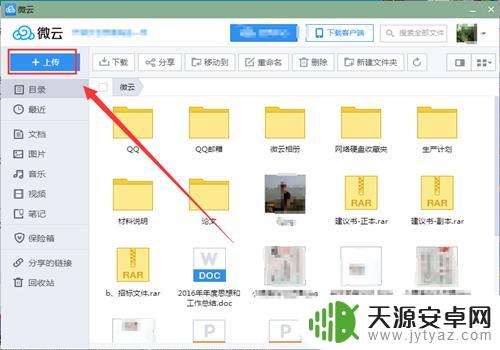
5.当弹出选择文件窗口时,找到你要上存的文件,并点击选中,最后点击“打开”。
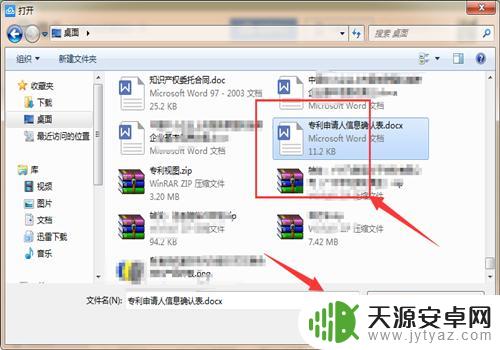
6.当你打开成功后,会弹出一个对话框。显示或提醒你是否要不要上存的意思吧,这时你点击“开始上存”就可以了。
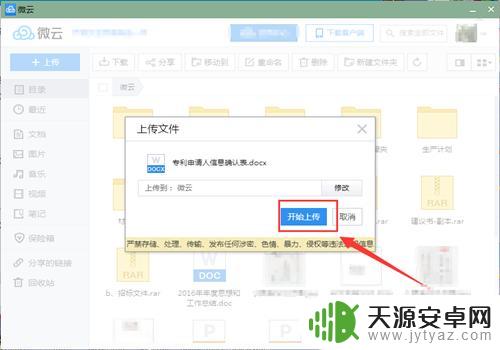
7.第二,找到或打开你要上存文件的文件夹。找到文件,直接移动要上存的文件拉到微云页面里面就可以了。这个是最方便,最快捷的方式,建议使用该方法,因为快呀。
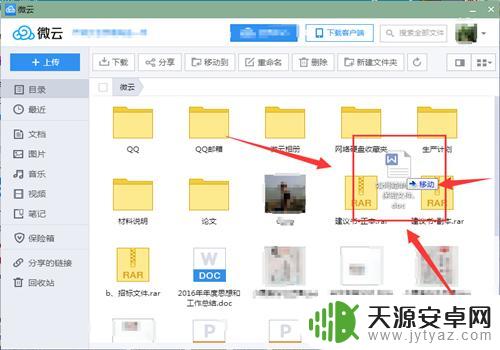
8.第三,石关于手机转发的文件,点击手机端对话窗口,打开文件或图片文件。
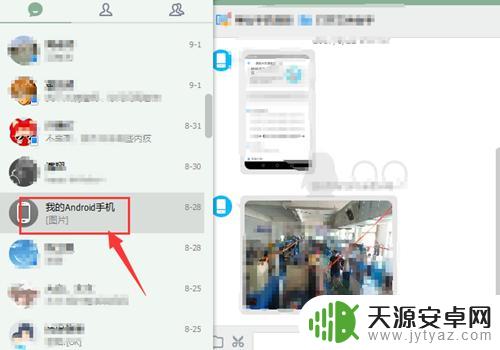
9.使用鼠标右击文件或图片文件,在弹出来的选项中选择“存到微云”的选项并点击即可。
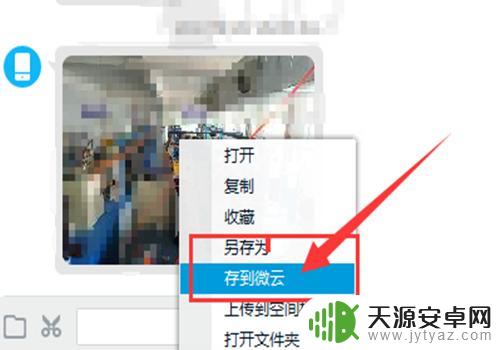
10.通过上面的三种方法都是可以成功的将文件上存到微云空间里的。在你需要使用的时候随时都可以下载回来使用,简单方便。
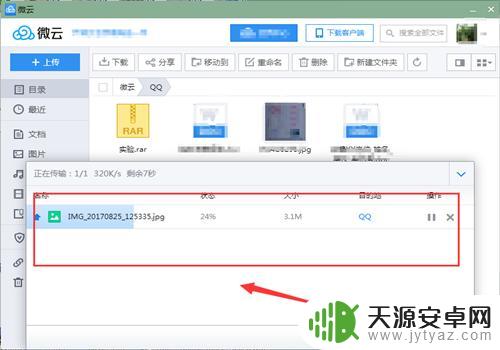
以上就是关于如何在手机浏览器中保存文件到微云的全部内容,如果您遇到相同情况,可以按照小编提供的方法来解决。









